Schritte zum Erstellen von Kategorien in PrestaShop 1.6
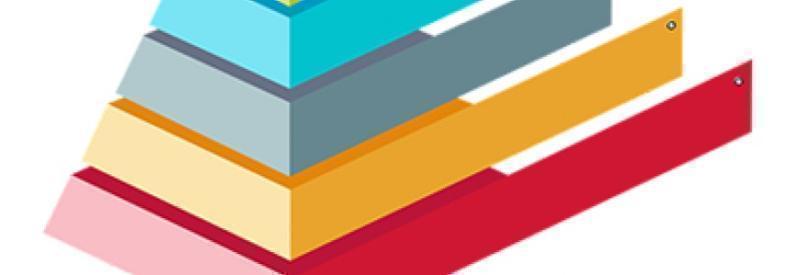
PrestaShop können Sie Kategorien erstellen, um Ihre Produkte zu organisieren. Dies wird dazu dienen, Ihre Kunden um die Produkte zu finden, die Sie suchen, ohne dass Sie einer nach dem anderen und die Benutzerfreundlichkeit Ihres Online-Shops verbessern. Dies ist sehr nützlich, auch wenn bestimmte Vorlieben wie Transporter, Preise usw. einstellen und bringt Ihnen Vorteile in Suchmaschinen-Positionierung.
Die Kategorien werden auf erstellt. Katalog > Kategorien. Auf dieser Seite sehen Sie eine Tabelle mit den Kategorien, die bereits erstellt wurden, zeigen die Informationen eines jeden von ihnen.
Um Unterkategorien anzuzeigen, müssen Sie klicken auf die übergeordnete Kategorie oder wählen Sieh im Menü Aktionen.

Verwenden das grüne Häkchen in der Spalte Gezeigt Tabelle, können Sie angeben, dass Sie die entsprechende Kategorie ausblenden möchten. Beim Anklicken wird die Prüfung einer x rote Farbe.
Sie müssen berücksichtigen, denen in der Tat alle Kategorien Unterkategorien der Kategorie der sind Haus. Auf eine Kategorie klicken auf die Schaltfläche "Bearbeiten" Ändern auf die Button-Leiste. Erstellen Sie eine neue Kategorie (oder eine Unterkategorie innerhalb einer vorhandenen Kategorie), klicken Sie auf die Schaltfläche Neue Kategorie hinzufügen auf jeder Ebene der Kategorien.
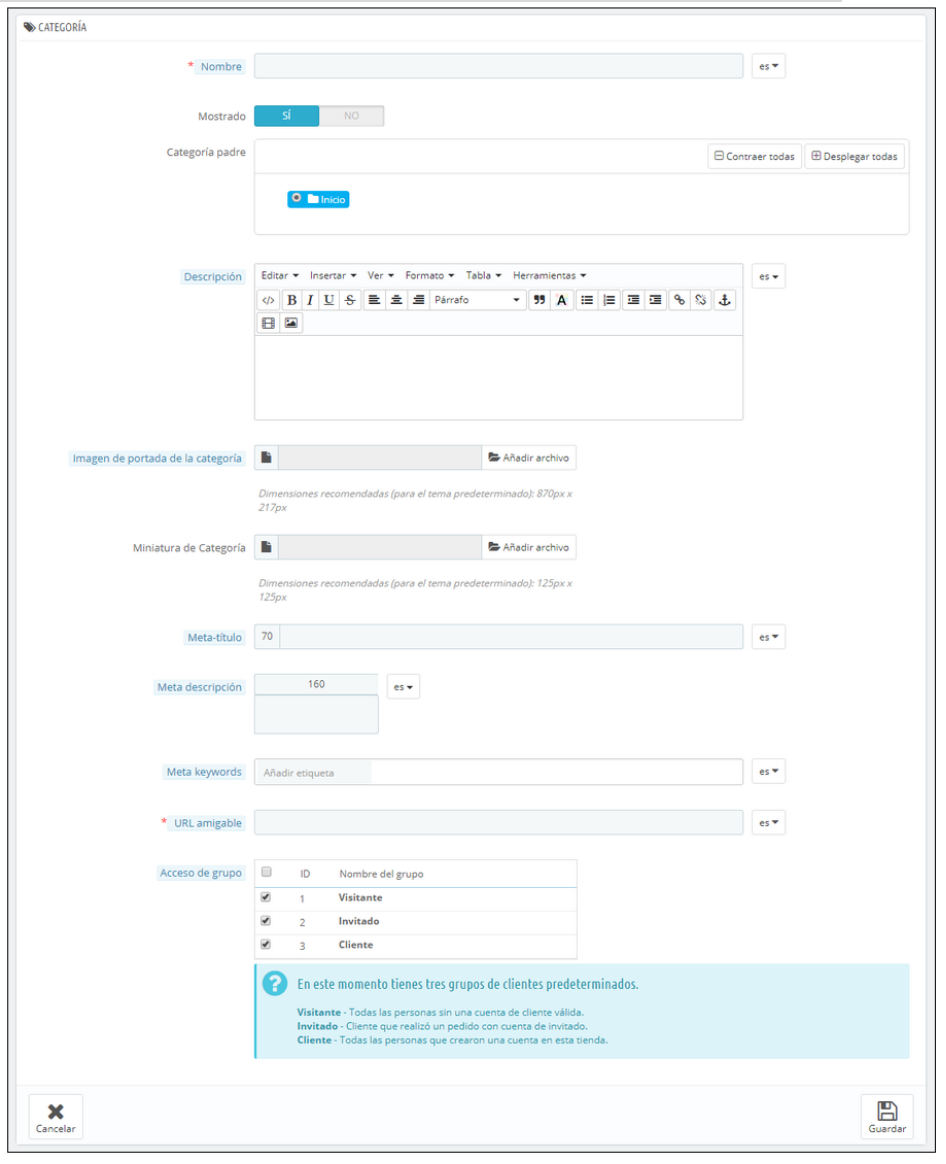
Zunächst müssen Sie die Kategorie allgemeine Informationen eingeben:
-Name. Gibt einen Namen für Ihre Kategorie. Achten Sie darauf, beschreibende, kurz und einfach sein.
-Gezeigt. Gibt an, ob dieser Kategorie auf der Vorderseite sichtbar ist.
-Kategorie Vater. Möchten Sie eine Unterkategorie zu schaffen, die zu einer Kategorie gehört, die nicht die Startseite ist, wählen Sie die Kategorie, zu der sie gehören.
-Beschreibung.Gibt an, dass Sie die Kunden innerhalb dieser Kategorie zu finden.
-Cover-Bild der Kategorie. Fügen Sie ein Bild, das die Kategorie darstellt. Du musst nur Klicken auf Datei hinzufügen um ein Bild von Ihrem Computer hochladen.
-Miniatur Kategorie.Zeigt ein kleines Bild auf der Seite der Hauptkategorie. Sie müssen berücksichtigen, von denen es abhängt, wenn die Vorlage dieses Bild ermöglicht.
-Miniatur des Menüs. Kategorie-Miniaturansicht erscheint im Menü als kleines Bild, das die Kategorie darstellt, wenn das Thema erlaubt.
-Meta Titel. Es ist der Titel, der in den Suchmaschinen angezeigt wird. Es sollte 70 Zeichen enthalten.
-Meta-Beschreibung. Es ist die Beschreibung in den Suchergebnissen angezeigt wird. 160 Zeichen verwendet.
-Meta-Keywords. Gibt die Worte, die der Kategorie zu definieren, so dass sie bei den Suchmaschinen als Referenz dienen.
-Freundliche URL. Sie können die Adressen Ihrer Kategorien umschreiben, wie Sie es wünschen. Standardmäßig wird der Name der Kategorie angezeigt.
-Gruppe Zugriff. Sie können Zugriff auf die Kategorie und die Produkte, die unter anderem bestimmte Kundengruppen beschränken. Um diese Kategorien anzuzeigen, müssen Käufer der Gruppe angehören, die zulässig ist.
-Root-Kategorie.Nur bei der Erstellung einer Root-Kategorie angezeigt. Wenn Sie dieses Haus als eine Stammkategorie ersetzen möchten, müssen Sie diese Option, um die Änderung zu übernehmen markieren.
Überprüfen und Bearbeiten von Kategorien
Wenn Sie die Kategorien bearbeiten möchten, müssen Sie auf die Schaltfläche "ändern" klicken. Beim Klick auf Ansicht in jeder Kategorie wird geöffnet und alle Ihre Unterkategorien werden angezeigt, sodass Sie sie bearbeiten können.
Import und Export von Kategorien
Weitere Optionen werden auch in die Liste der Schaltflächen angezeigt: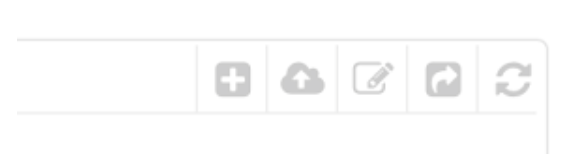
-Export. Die Liste aller CSV-Kategorien können Sie herunterladen.
-Import.Öffnet die Seite "Erweiterte Parameter > Import CSV-Dateien". Benötigen Sie die CSV-Datei, dieses Format zu folgen:

Denken Sie daran, dass:
-Die Kategorie-ID wird die ID nicht den Namen der Kategorie.
-In angezeigt 1 gibt an, ob die Kategorie ist aktiv und 2, wenn Sie nicht anzeigen möchten.
Produkte einer Kategorie hinzufügen
Um ein Produkt einer Kategorie hinzuzufügen, müssen Sie die Seite der Produkteinstellungen und Zugang zu öffnen. Verbände. Hier ist, wo können Sie die Kategorien, die sie zum Produkt gehört und die Kategorie ist Padreo standardmäßig. Dies ist wichtig, denn es wird die Kategorie, die in Betracht, als die erste Wahl gezogen ist wenn es notwendig ist, ein zu wählen.













Einen Kommentar schreiben